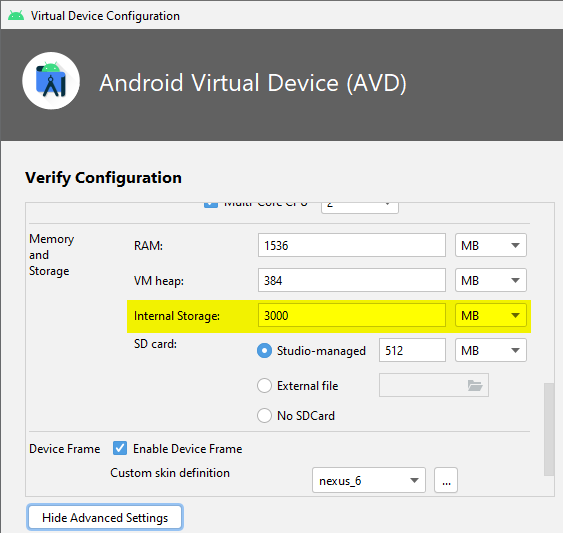Cuando estás probando una app de Flutter, aparece una etiqueta que dice “debug” en la esquina superior derecha:
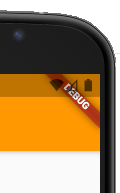
Para eliminarla, en tu MaterialApp, debes agregar esta línea:
debugShowCheckedModeBanner: false,Quedando tu widget completo, así:
class Demo extends StatelessWidget {
// This widget is the root of your application.
@override
Widget build(BuildContext context) {
return MaterialApp(
title: 'Demo',
debugShowCheckedModeBanner: false,
theme: ThemeData(
primarySwatch: Colors.orange,
visualDensity: VisualDensity.adaptivePlatformDensity,
),
home: MyHomePage(title: 'Flutter Demo Home Page'),
);
}
}Listo, con eso desaparece la etiqueta “debug”.